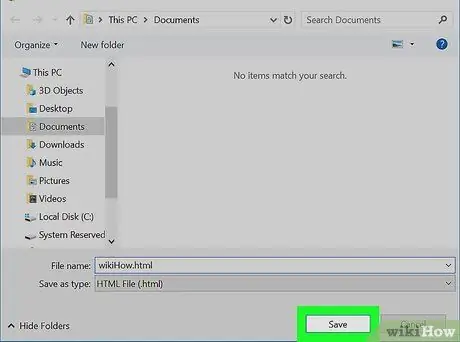- Autor Jason Gerald [email protected].
- Public 2024-01-19 22:14.
- E modifikuara e fundit 2025-01-23 12:45.
Ky wikiHow ju mëson se si të shkarkoni faqeshënuesit e Google Chrome si skedar në një kompjuter Mac ose Windows. Pasi skedari i faqeshënuesve të jetë eksportuar, mund ta ngarkoni në një shfletues tjetër për tu hapur prej andej. Mbani në mend se faqerojtësit e Chrome nuk mund të eksportohen duke përdorur aplikacionin celular Chrome.
Hapi
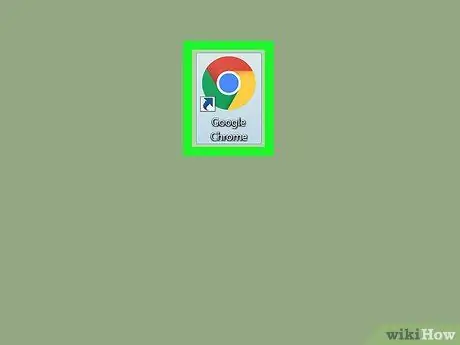
Hapi 1. Drejtoni Chrome
Klikoni ose klikoni dy herë në Chrome, ikona e aplikacionit të të cilit është një rreth i verdhë, jeshil, i kuq dhe blu.
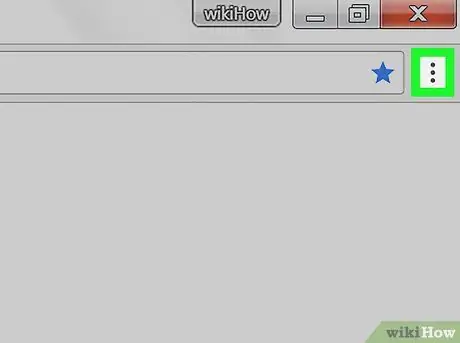
Hapi 2. Klikoni në këndin e sipërm të djathtë
Do të shfaqet një menu zbritëse.
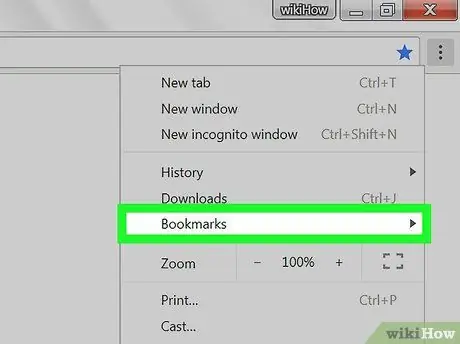
Hapi 3. Zgjidhni Faqeshënuesit
Shtë në krye të menysë zbritëse. Do të shfaqet një menu pop-out.
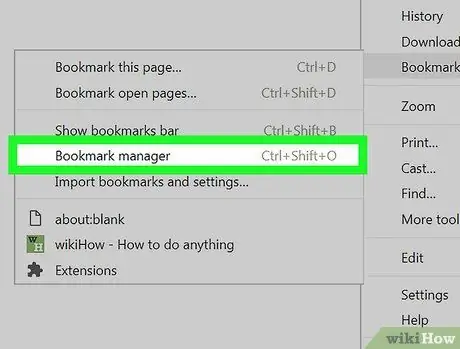
Hapi 4. Klikoni menaxherin e faqeshënuesve të vendosur në dritaren që shfaqet
Menaxheri i Faqeshënuesve do të shfaqet në një skedë të re.
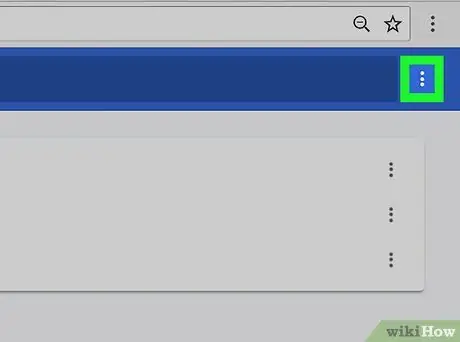
Hapi 5. Hapni menunë Bookmarks
Klikoni ikonën ⋮ Shtë në anën e djathtë të banderolës blu në krye të dritares së Faqeshënuesve. Do të shfaqet një menu zbritëse.
Mos klikoni ikonën ⋮ e vendosur në të djathtë të çdo faqeshënuesi ose në këndin e sipërm të djathtë të seksionit gri të dritares së Chrome. Nëse klikohen, dy ikonat nuk do të shfaqin opsionet e sakta.
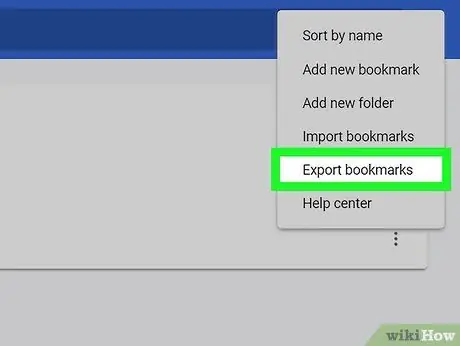
Hapi 6. Klikoni Export bookmarks në menunë zbritëse
Do të hapet një dritare Finder (Mac) ose File Explorer (kompjuter Windows).
Nëse opsioni Eksportoni faqeshënuesit jo, do të thotë që keni klikuar ikonën ⋮ e gabuar.
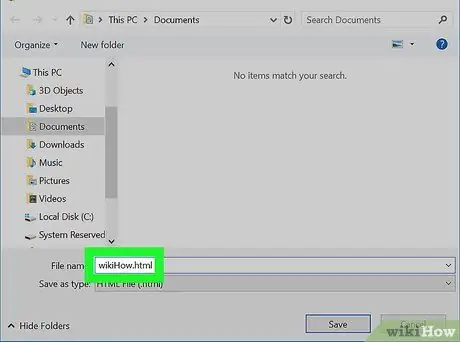
Hapi 7. Emërtoni skedarin
Vendosni një emër për skedarin e faqerojtësit.
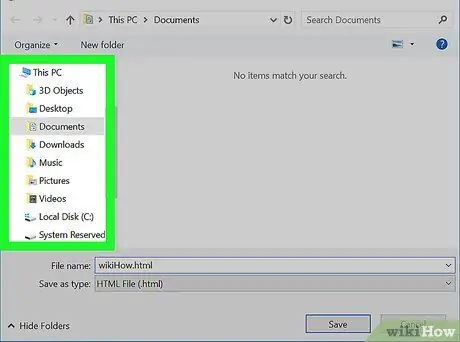
Hapi 8. Vendosni se ku ta ruani
Në anën e majtë të dritares, klikoni dosjen ku dëshironi të ruani skedarin e faqerojtësit (për shembull Desktop).